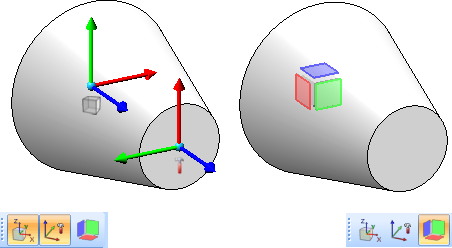En bas de l'interface HiCAD, vous disposez de plusieurs barres d'outils avec lesquelles vous pouvez
- (pré)définir les paramètres pour la représentation des lignes, des surfaces et des arêtes
- activer et désactiver le système de coordonnées, les points isolés, les cotations, etc., ainsi que
- spécifier les paramètres pour l'auto-pilote.
Les paramètres de surface, de ligne et d'arête.

En détail, ces paramètres correspondent :
- à la couleur de surface (modélisation 3D),
- à la couleur des lignes et arêtes,
- au type de ligne,
- à la strate,
- aux combinaisons de couleurs, types de ligne et strate.
Pour modifier l'un des paramètres, cliquez simplement sur la flèche à droite de chaque champ, puis sélectionnez le réglage de votre choix dans la liste  .
.
![]() À savoir :
À savoir :
- Les paramètres effectués ici ne sont que temporaires, autrement dit, ils ne sont valables que pour la session HiCAD en cours.
- Une fois HiCAD lancé, les paramètres définis dans les réglages de base seront affichés.
- La couleur de surface dépend du fichier matériau chargé à ce moment-là.
- Vous trouverez ici un aperçu des numéros de strate spécifiques.
Activer/Désactiver l'affichage
Cette barre d'outils vous permet d'activer/désactiver d'un clic l'affichage des systèmes de coordonnées, des points isolés, des cotes, des contraintes HCM, etc. Dans certains cas, notamment pour les grandes constructions, cela vous facilitera le travail. Toutes les cotes de la scène peuvent, par exemple de cette manière, être masquées, sans avoir à lancer une fonction dans un menu contextuel ou dans un onglet.
L'affichage activé est identifié par l'icône correspondante représentée en couleur.
|
|
Contrôler l'affichage du système de coordonnées d'élément
Vous pouvez également, pour obtenir le même effet, utiliser la touche F8. L'illustration suivante montre un exemple avec la représentation activée du système de coordonnées d'élément et d'insertion, ainsi qu'avec l'orientation de l'élément.
|
|
|
Contrôler l'affichage du système de coordonnées d'insertion
Ce bouton vous permet d'afficher/masquer de façon permanente le système de coordonnées de l'insertion. Lorsque le bouton est actif, un système de coordonnées d'insertion correspondant (défini immédiatement) s'affichera en relief à chaque nouvelle sélection d'un élément. Vous pouvez également, pour obtenir le même effet, utiliser la touche MAJ+F8. |
|
|
Contrôler l'affichage de l'orientation du profilé ou du dessin de l'élément 3D actif Ce bouton vous permet d'afficher/masquer l'orientation d'un profil ou l'orientation d'un élément que vous avez déterminé à l'aide de la fonction Orientation de l'élément dans le menu contextuel pour éléments. Vous pouvez également, pour obtenir le même effet, utiliser la touche F6. |
|
|
Contrôler l'affichage des points isolés (scène) Afficher/Masquer tous les points isolés de la scène par un clic. |
|
|
Contrôler l'affichage des cotes (scène) Afficher/Masquer toutes les cotes 2D et 3D de la scène par un clic. Cela vaut pour les cotes du dessin comme pour les cotes paramétriques. |
|
|
Contrôler l'affichage des cotes (HCM des éléments 3D) |
|
|
Contrôler l'affichage des contraintes (HCM des éléments 3D) |
|
|
Contrôler l'affichage des degrés de liberté (HCM de la chaîne d'arêtes 3D) |
|
|
Contrôler l'affichage des cotes (HCM de la chaîne d'arêtes 3D)
|
|
|
Contrôler l'affichage des degrés de liberté (HCM de la chaîne d'arêtes 3D) |
 La barre d'outils pour les fonctions de contrôle de l'affichage peut être activée/désactivée dans
La barre d'outils pour les fonctions de contrôle de l'affichage peut être activée/désactivée dans  Paramètres > Barre d'outils.
Paramètres > Barre d'outils.
Paramètres de l'auto-pilote
L'auto-pilote de HiCAD est un outil qui vous aide à déterminer les points. En déplaçant le curseur sur les objets de la scène, auto-pilote activé, des informations s'afficheront sur les points qui peuvent être capturés (symbole de capture) et sur diverses fonctions aussi sur les lignes, les cotes ou les textes. Dès que HiCAD vous invite à déterminer un point, ces points de capture peuvent être appliquées directement, sans avoir à activer une option de point.
Dans la barre d'outils Paramètres de l'auto-pilote dans le bas de la surface utilisateur de HiCAD les points de captures possibles sont surlignés en couleur.

Via cette barre, vous pouvez contrôler par Activer / Désactiver le symbole quelles options de point devront être visibles dans l'auto-pilote.
Vous retrouvez de plus amples informations sur l'auto-pilote à la page suivante.

Paramètre de couleurs et d'arrière-plan • Paramètres système